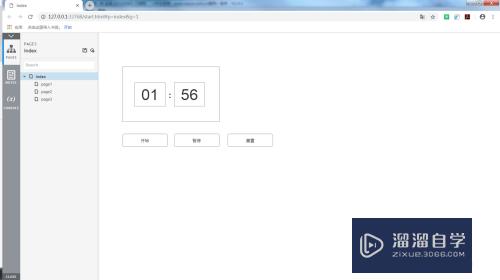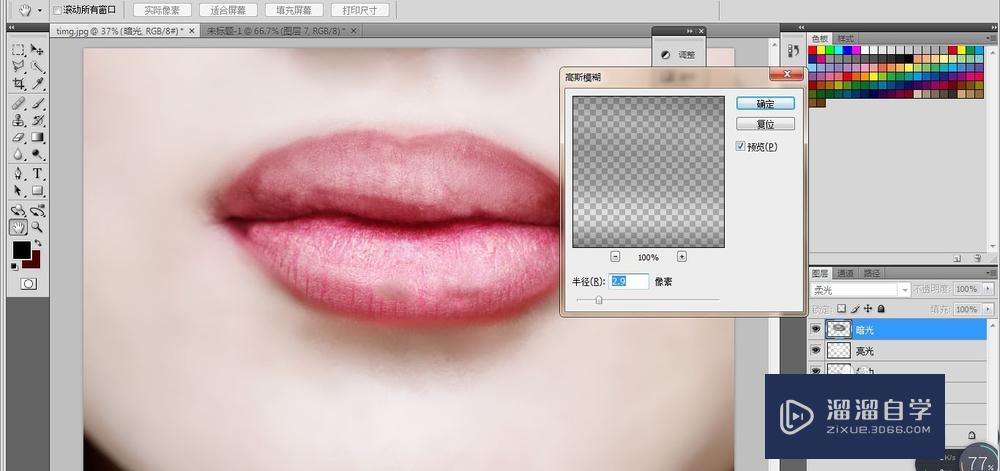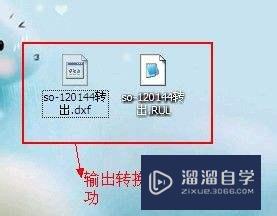怎么批量打印黑白CAD图纸(怎么批量打印黑白cad图纸)优质
CAD设计师们。为了方便查看CAD图纸。经常需要批量打印CAD图纸。一般我们会打印成黑白的效果。这样图形的展示更加清晰。那麼怎么批量打印黑白CAD图纸?小渲来把自己的技巧分享给大家。
工具/软件
硬件型号:联想ThinkPad P14s
系统版本:Windows7
所需软件:CAD 编辑器
方法/步骤
第1步
起送CAD编辑器。点击【批处理】-【批量打印】选项。
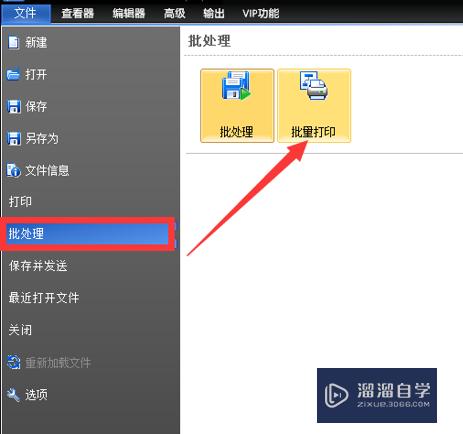
第2步
进入批量打印界面后。点击【添加文件】选项。添加需要批量打印的CAD图纸。
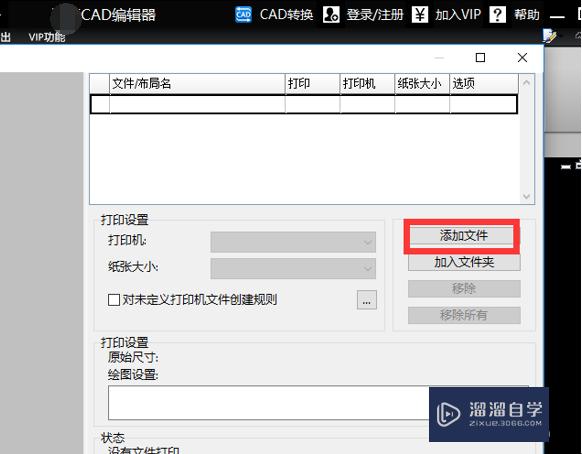
第3步
接下来再点击上方的“打印”选项。并且勾选出需要打印的CAD文件。
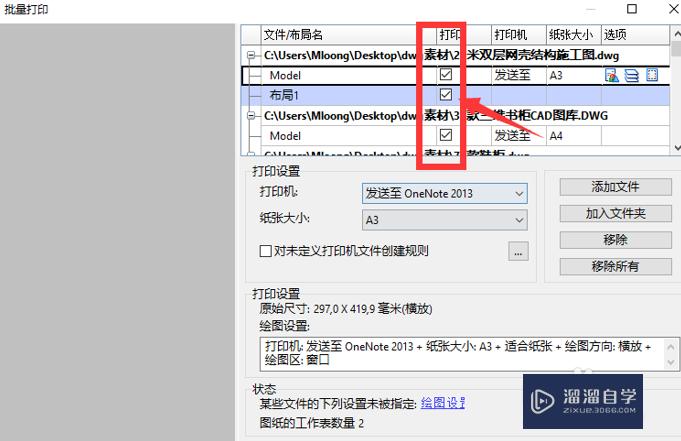
第4步
在“CAD文件选项”中。去除原本的【彩色打印】勾选选项。之后点击“OK”选项。
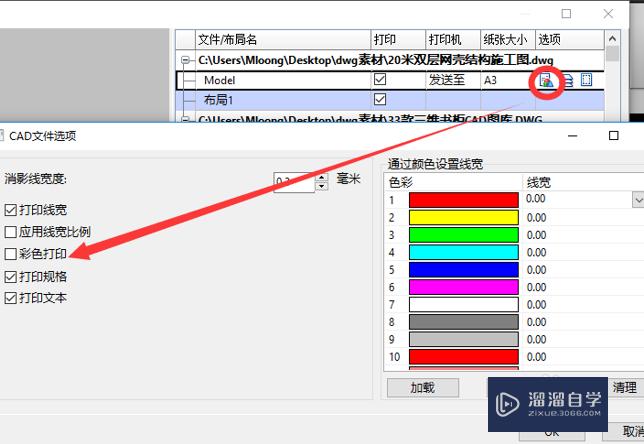
第5步
最后点击右下角的【打印】按钮。即可成功批量打印黑白CAD图纸。
以上关于“怎么批量打印黑白CAD图纸(怎么批量打印黑白cad图纸)”的内容小渲今天就介绍到这里。希望这篇文章能够帮助到小伙伴们解决问题。如果觉得教程不详细的话。可以在本站搜索相关的教程学习哦!
更多精选教程文章推荐
以上是由资深渲染大师 小渲 整理编辑的,如果觉得对你有帮助,可以收藏或分享给身边的人
本文标题:怎么批量打印黑白CAD图纸(怎么批量打印黑白cad图纸)
本文地址:http://www.hszkedu.com/58141.html ,转载请注明来源:云渲染教程网
友情提示:本站内容均为网友发布,并不代表本站立场,如果本站的信息无意侵犯了您的版权,请联系我们及时处理,分享目的仅供大家学习与参考,不代表云渲染农场的立场!
本文地址:http://www.hszkedu.com/58141.html ,转载请注明来源:云渲染教程网
友情提示:本站内容均为网友发布,并不代表本站立场,如果本站的信息无意侵犯了您的版权,请联系我们及时处理,分享目的仅供大家学习与参考,不代表云渲染农场的立场!